word怎么把图片浮在文字的上面?
在编辑word图片和文字时,很容易出现图片移动不到自己想去的位置,那么word怎么把图片浮在文字的上面?下面小编就为大家详细介绍一下,来看看吧
在编辑word图片和文字时,很容易出现图片移动不到自己想去的位置。下面我们来学习一下方法,下面小编就为大家详细介绍一下,来看看吧!
步骤
1、新建打开一个空白word文档
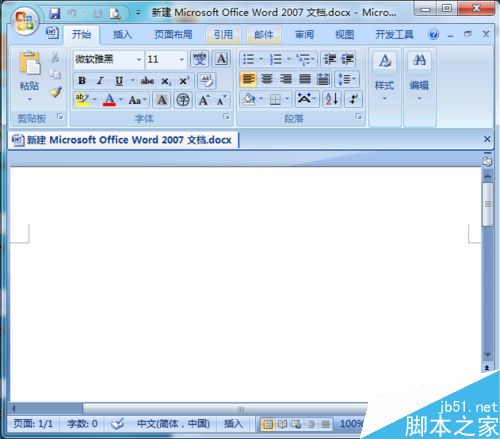
2、找到我们要插入的图片

3、在word中选择插入图片,选择图片路径(我这里放在了桌面)
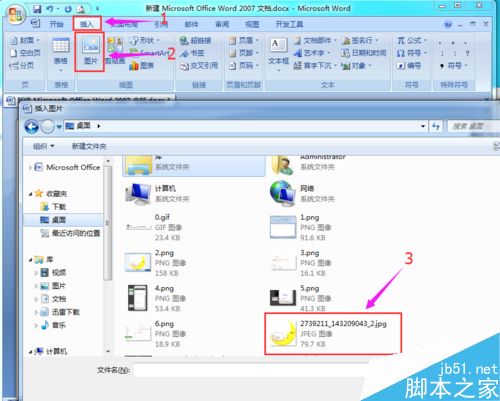
4、插入之后无法移动图片,只能调整大小。

5、接下来注意:我们在图片上 右键 选择 文字环绕 接着选择 衬于文字下方
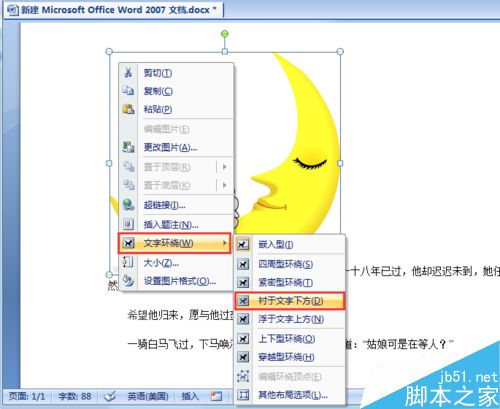
6、我们在次调整图片位置,发现可以随意拖动调整,看效果(图)

7、如果想让图片在文字的上面,可以右键 选择 文字环绕 接着选择 衬于文字上方,看效果图。

以上就是word怎么把图片浮在文字的上面方法介绍,操作很简单的,大家学会了吗?希望能对大家有所帮助!
您可能感兴趣的文章
- 06-25office2021永久免费激活方法
- 06-25office专业增强版2021激活密钥2023密钥永久激活 万能office2021密钥25位
- 06-25office2021年最新永久有效正版激活密钥免费分享
- 06-25最新office2021/2020激活密钥怎么获取 office激活码分享 附激活工具
- 06-25office激活密钥2021家庭版
- 06-25Office2021激活密钥永久最新分享
- 06-24Word中进行分栏文档设置的操作方法
- 06-24Word中进行文档设置图片形状格式的操作方法
- 06-24Word中2010版进行生成目录的操作方法
- 06-24word2007中设置各个页面页眉为不同样式的操作方法


阅读排行
推荐教程
- 11-30正版office2021永久激活密钥
- 11-25怎么激活office2019最新版?office 2019激活秘钥+激活工具推荐
- 11-22office怎么免费永久激活 office产品密钥永久激活码
- 11-25office2010 产品密钥 永久密钥最新分享
- 11-22Office2016激活密钥专业增强版(神Key)Office2016永久激活密钥[202
- 11-30全新 Office 2013 激活密钥 Office 2013 激活工具推荐
- 11-25正版 office 产品密钥 office 密钥 office2019 永久激活
- 11-22office2020破解版(附永久密钥) 免费完整版
- 11-302023 全新 office 2010 标准版/专业版密钥
- 03-262024最新最新office365激活密钥激活码永久有效






